FrameDummy est une application Windows qui vous permet de superposer unCadre de fenêtre factice sur différents objets, tels que des photos, des fonds d'écran, des captures d'écran de pages Web, des interfaces utilisateur, etc. Si vous vous demandez pourquoi quelqu'un voudrait le faire, cela peut être utile dans de nombreux scénarios dans lesquels vous devez présenter quelque chose dans une fenêtre. Cadre. Ses applications possibles incluent le développement de logiciels pour lesquels les programmeurs ont souvent besoin de présenter les premiers prototypes de projets à leurs clients, ou simplement de présenter une partie de la fenêtre d’une présentation ou d’un blog, tout en la regardant dans son intégralité. Vous pouvez également créer de faux cadres de fenêtre autour de vos photos et télécharger les images sur des réseaux de médias sociaux tels que Facebook ou Twitter, etc., juste pour le plaisir. Non seulement l’application est-elle assez facile à utiliser, mais elle présente également tout d’une manière simple. Détails à suivre.
FrameDummy est une application portable ne nécessitant aucuneinstallation sur votre PC. Une fois lancé, vous voyez un cadre de fenêtre factice avec une zone vide au centre, dans lequel vous pouvez insérer les images du projet requis. Cette zone étant transparente, vous pouvez également simplement placer le cadre sur le contenu requis et capturer la capture d'écran. Mais le vrai plaisir commence dans la fenêtre de configuration de l’outil, qui vous permet de personnaliser différents paramètres concernant le cadre. Vous pouvez accéder aux paramètres en cliquant avec le bouton droit de la souris dans la région centrale ou en appuyant sur la touche de raccourci Ctrl + S.
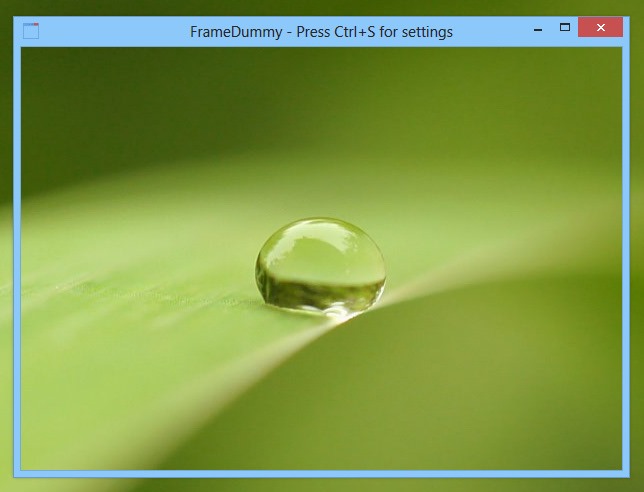
Dans les paramètres, vous pouvez entrer un titre personnalisé dele cadre pour le faire correspondre à celui de votre projet. De même, vous pouvez choisir une icône d'application personnalisée en spécifiant un fichier d'icône au format JPEG, PNG, BMP ou ICO. L'application permet même de personnaliser le type de bordure. Par exemple, si vous souhaitez que la fenêtre soit redimensionnable, choisissez simplement l’option ‘Sizable’ dans le menu déroulant. Parmi les autres choix disponibles, vous avez le choix entre aucune, Fixe simple, Fixe 3D, Boîte de dialogue fixe, Fenêtre d’outil fixe et Fenêtre d’outil volumineuse.
FrameDummy vous permet également de contrôler l'opacitédu cadre et désactivez les éléments non requis de la fenêtre, notamment les boutons de la boîte de contrôle, des icônes, de réduction de taille, de maximisation et de la barre des tâches, ainsi que le comportement «toujours visible». Si vous souhaitez remplacer la zone vide de la fenêtre par votre propre image, vous pouvez sélectionner ce fichier image à partir d'ici en le recherchant. De plus, vous pouvez choisir la taille d'image par défaut, telle qu'étendue, zoomée ou centrée. L'option Couleur vous permet de spécifier une couleur de votre choix pour les zones de la fenêtre factice entourant l'image que vous avez chargée. La couleur sélectionnée n’apparaît que lorsque vous décochez la case "La couleur est transparente".
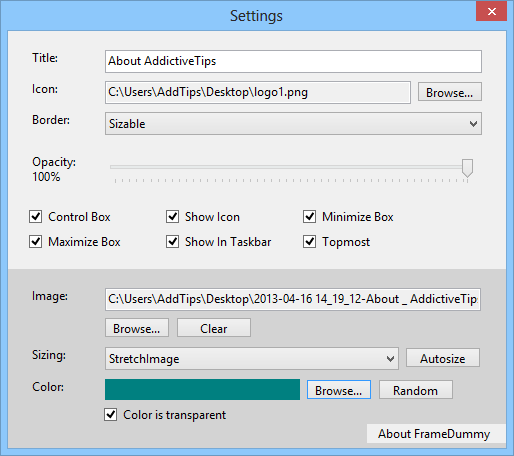
La capture d'écran ci-dessous montre notre page ‘About Us’ superposée à un cadre personnalisé créé avec FrameDummy.
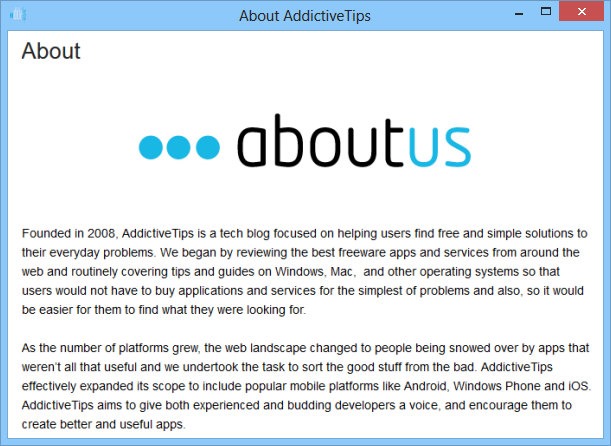
Bien que son utilisation soit plutôt limitée, FrameDummy fonctionne parfaitement. Cela fonctionne sur Windows XP, Windows Vista, Windows 7 et Windows 8.
Télécharger FrameDummy







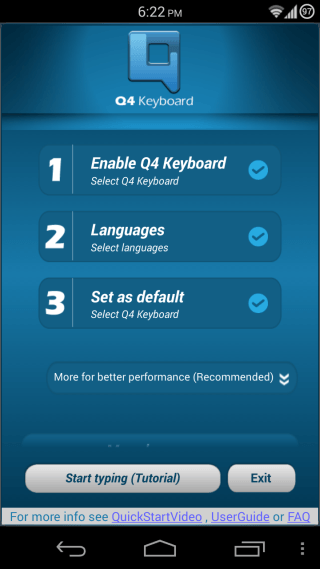




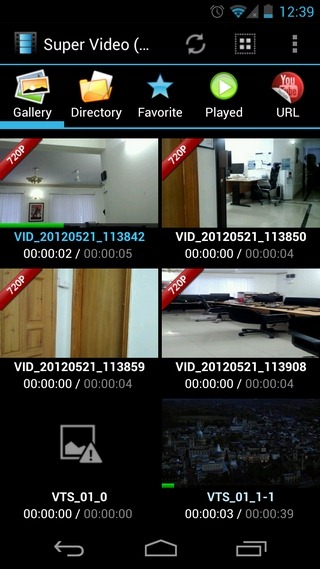
commentaires